Enkel og rask Android-rotguide

Etter at du har rootet Android-telefonen din, har du full systemtilgang og kan kjøre mange typer apper som krever root-tilgang.
Til syvende og sist er telefonene våre egentlig ikke noe mer enn lommebaserte superdatamaskiner. De kan håndtere så mange forskjellige oppgaver samtidig og er faktisk kraftigere enn mange bærbare datamaskiner og datamaskiner. Men fordi telefoner som Galaxy S23 fortsatt er datamaskiner, kan du komme over en situasjon der telefonen din virker og du ikke kan finne ut hvorfor.
Hva er sikkermodus?
Sjansen er stor for at du har støtt på sikkermodus på et tidspunkt under bruken av forskjellige datamaskiner, nettbrett og telefoner. Men visste du at Android har en innebygd sikkermodus som du har tilgang til? Det gjør det i hovedsak enklere å prøve og feilsøke eventuelle problemer som kan plage telefonen din i et forsøk på å få ting tilbake i stand.
Sikker modus lar deg kjøre Android-enheten din ved å bruke dets grunnleggende grensesnitt, med forenklede menyer og uten de fleste tredjepartsapplikasjoner. Du kan tenke på det som et diagnoseverktøy for å identifisere og fikse problemer på enheten din.
Med tanke på populariteten til Samsung-telefoner, er det bare fornuftig for selskapet å integrere denne funksjonen i telefonene sine. Dette inkluderer slike som Galaxy S23, som er selskapets nyeste og kraftigste smarttelefon til dags dato. Og hvis du trenger å starte Galaxy S23 i sikkermodus, er du heldig.
Start Galaxy S23 i sikkermodus hvis telefonen din er responsiv
Hvis du har problemer med telefonen din, vil den beste handlingen være å starte Galaxy S23 i sikkermodus. Det er to forskjellige metoder for å gjøre det, hvor den første er tilgjengelig forutsatt at du fortsatt kan samhandle med telefonen. Slik kan du starte Galaxy S23 i sikkermodus hvis telefonen fortsatt reagerer:
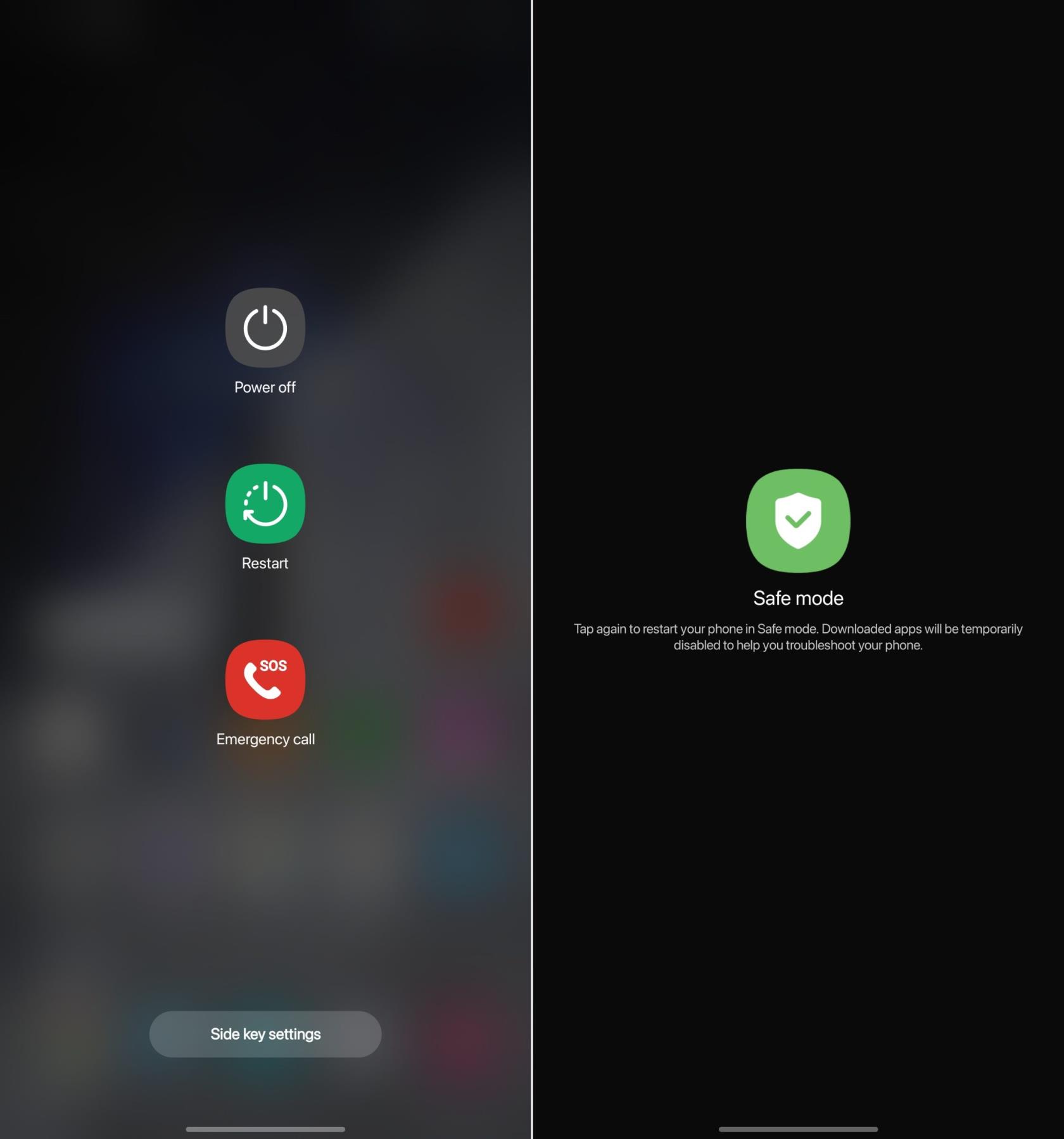
Det anbefales at du dobbeltsjekker og kontrollerer at flymodus er slått av etter at du har startet opp i sikkermodus. Dette vil hjelpe i feilsøkingsprosessen, ettersom nettverkstilkoblingene dine gjenopprettes, slik at du kan få et fullstendig bilde av hva problemet potensielt kan være.
Start Galaxy S23 i sikkermodus hvis telefonen din ikke reagerer
Dessverre er det tider når du trenger å få Galaxy S23 i sikkermodus, men trinnene ovenfor er ikke mulig. Dette kan skje hvis telefonen din er helt frossen, og vil ikke registrere noen trykk. Heldigvis kan du fortsatt komme inn i sikker modus selv om du ikke får tilgang til Galaxy S23s strømmeny.
De samme reglene gjelder for de som trenger å komme inn i sikkermodus selv om telefonen er responsiv. Herfra vil du kunne feilsøke eventuelle problemer i et forsøk på å prøve å finne ut om det er en app som skaper kaos, eller om du må utføre en tilbakestilling av fabrikkdata.
Slik går du ut av sikkermodus
Etter at du har identifisert (og forhåpentligvis fikset) problemet med Galaxy S23, må du avslutte sikkermodus. Dette er omtrent så enkelt som det blir siden du bare trenger å trekke opp Power-menyen igjen.
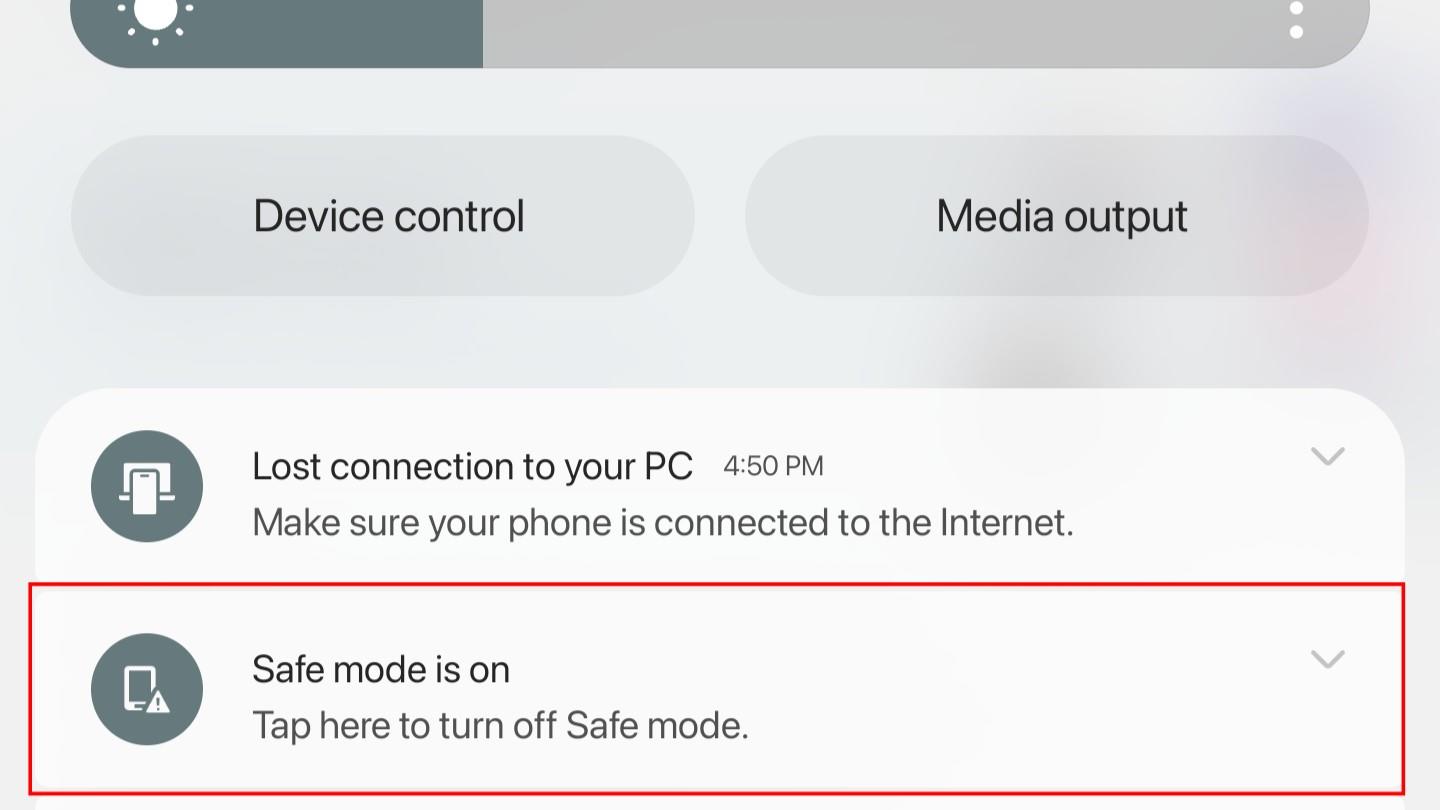
Etter noen få øyeblikk bør telefonen starte opp igjen til "normal" modus. Du vil kunne identifisere om Galaxy S23 fortsatt er i sikkermodus etter at telefonen har startet på nytt og sikkermodusmeldingen er borte fra låseskjermen eller startskjermen.
Etter at du har rootet Android-telefonen din, har du full systemtilgang og kan kjøre mange typer apper som krever root-tilgang.
Knappene på Android-telefonen din er ikke bare til for å justere volumet eller vekke skjermen. Med noen få enkle justeringer kan de bli snarveier for å ta et raskt bilde, hoppe over sanger, starte apper eller til og med aktivere nødfunksjoner.
Hvis du har glemt den bærbare datamaskinen på jobb og har en viktig rapport du må sende til sjefen din, hva bør du gjøre? Bruk smarttelefonen din. Enda mer sofistikert, gjør telefonen om til en datamaskin for å gjøre det enklere å multitaske.
Android 16 har låseskjerm-widgeter som du kan endre låseskjermen slik du vil, noe som gjør låseskjermen mye mer nyttig.
Android Bilde-i-bilde-modus hjelper deg med å krympe videoen og se den i bilde-i-bilde-modus, slik at du kan se videoen i et annet grensesnitt, slik at du kan gjøre andre ting.
Det blir enkelt å redigere videoer på Android takket være de beste videoredigeringsappene og -programvarene vi lister opp i denne artikkelen. Sørg for at du har vakre, magiske og stilige bilder du kan dele med venner på Facebook eller Instagram.
Android Debug Bridge (ADB) er et kraftig og allsidig verktøy som lar deg gjøre mange ting, som å finne logger, installere og avinstallere apper, overføre filer, rote og flashe tilpassede ROM-er og lage sikkerhetskopier av enheter.
Med autoklikk-applikasjoner trenger du ikke å gjøre mye når du spiller spill, bruker apper eller bruker oppgaver som er tilgjengelige på enheten.
Selv om det ikke finnes noen magisk løsning, kan små endringer i hvordan du lader, bruker og oppbevarer enheten din utgjøre en stor forskjell i å redusere batterislitasjen.
Telefonen mange elsker akkurat nå er OnePlus 13, fordi den i tillegg til overlegen maskinvare også har en funksjon som har eksistert i flere tiår: infrarødsensoren (IR Blaster).







